In questa pagina imparerai dalla guida dettagliata su come esportare un video in CapCut (con o senza filigrane) e le migliori impostazioni di esportazione per ottenere un risultato piacevole per gli occhi su TikTok. Verrà inoltre introdotta la migliore alternativa a CapCut per regolare l'FPS e il bitrate dell'esportazione CapCut.
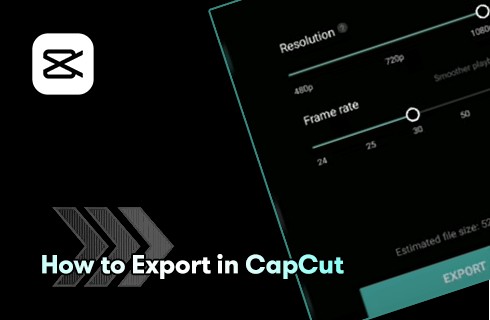
Come esportare in CapCut
La piattaforma di condivisione video TikTok sta conquistando il mondo e attirando l'attenzione di tutti, compresi i tuoi figli. Tutti amiamo i video brevi e trascorriamo la maggior parte del nostro tempo libero a guardarli e, che ce ne siamo resi conto o meno, sono i video di alta qualità che ci hanno attratto di più. Voglio dire, è nella nostra natura apprezzare il meglio.
La maggior parte dei TikToker utilizza l'app di editing video predefinita CapCut per la creazione di contenuti ed è fondamentale ottenere una migliore qualità per i nostri contenuti.
Oggi in questo post parleremo di come esportare video in CapCut e le migliori impostazioni di esportazione CapCut per TikTok , per ottenere una buona qualità video. Ora continua a leggere per saperne di più.
Da non perdere :20 migliori app di editing video, 16 migliori app per la creazione di intro, 22 editor di video online
Sommario
Come esportare un video in CapCut:passo dopo passoCome esportare in CapCut senza filigrana?
Come ottenere una buona qualità su TikTok in CapCut
Regola il bitrate e le dimensioni del video utilizzando l'alternativa CapCut
Come esportare un video in CapCut:passo dopo passo
Per iniziare, ti mostrerò passo dopo passo come esportare un video nell'app di editing video CapCut. E tra poco otterremo la parte di qualità.
Il tutorial è dimostrato su uno smartphone Android e il metodo funziona anche con CapCut su iPhone e CapCut su PC.
*Tieni presente che in alcune versioni di CapCut, le opzioni per personalizzare le impostazioni di esportazione sono separate e messe da parte dal pulsante Esporta, rendendo i passaggi di esportazione leggermente diversi dai seguenti tutorial.
Passaggio 1. Carica il progetto video in CapCut
Avvia CapCut sul tuo dispositivo, quindi apri il progetto video che intendi esportare in CapCut. Se non disponi ancora di un progetto video esistente, premi Nuovo progetto per avviarne uno nuovo e andare a modificarlo.
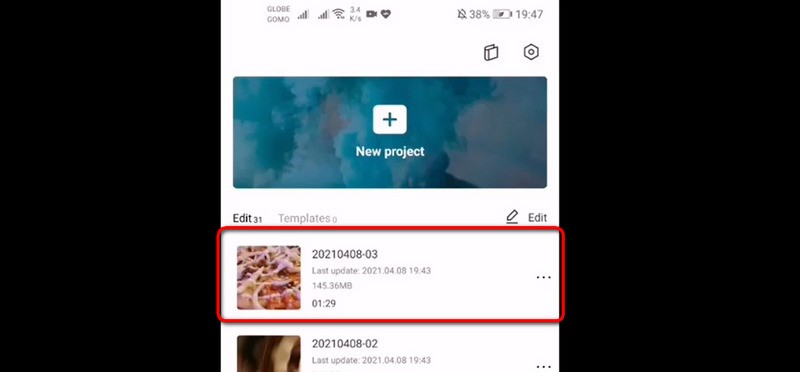
Carica progetto di modifica in CapCut
Passaggio 2. Premi il pulsante Esporta in CapCut
Premi il pulsante Esporta in alto a destra per andare alla finestra di esportazione CapCut. Il pulsante Esporta ha l'aspetto di una freccia rivolta verso l'alto.

Premi il pulsante Esporta in CapCut
Passaggio 3. Esporta video in CapCut
Dalla finestra di esportazione CapCut, regola la risoluzione video da 480p a 1080p e il frame rate da 24FPS a 60FPS. Quando sei pronto, premi il pulsante Esporta in basso per esportare il tuo video.
Post correlati :Come eseguire la modifica della velocità su CapCut?
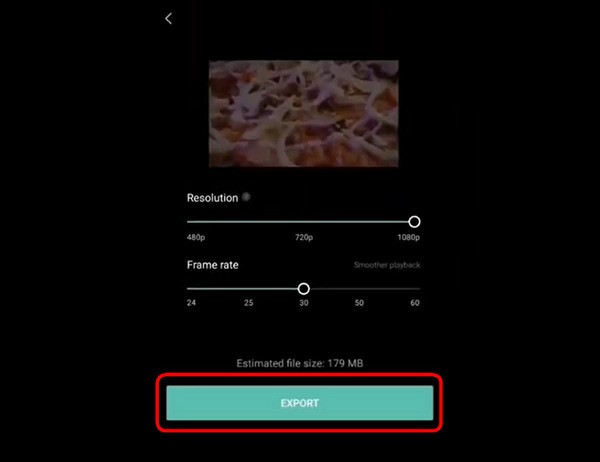
Esporta un video in CapCut
Come esportare in CapCut senza filigrana?
Come sappiamo, se hai finito di modificare ed esporti un progetto o un modello direttamente in CapCut, noterai una filigrana CapCut alla fine del video clip di output.
Per esportare CapCut senza filigrane, devi rimuovere manualmente la filigrana aggiunta automaticamente alla fine della timeline del tuo progetto di editing video.
Per ulteriori informazioni, consulta la nostra guida su come rimuovere la filigrana in CapCut dai finali o dai modelli dei video.
Come ottenere una buona qualità su CapCut TikTok
Per impressionare più pubblico su TikTok, gli influencer stanno tutti cercando di migliorare la qualità dei loro video per adeguarsi alle ultime specifiche industriali. Ma allora come ottenere una buona qualità su CapCut per TikTok? La qualità di un video è soggetta a molti criteri, i più importanti dei quali includono risoluzione video, FPS video e bitrate video, che determinano la chiarezza e l'uniformità dei tuoi video.
E secondo la risoluzione dei test del team di produzione video di IoForth, le migliori impostazioni di esportazione per TikTok sono le seguenti.
Migliore impostazione di esportazione CapCut per TikTok
Risoluzione :4k (o l'opzione successiva più alta)
Rapporto dimensionale :verticale 9:16 o 1080 px x 1920 px.
Frequenza fotogrammi :da 24 a 30 FPS.
Bitrate :516kbps.
Tuttavia, come possiamo vedere dai tutorial sull'esportazione di CapCut sopra, CapCut offre solo personalizzazioni per la risoluzione video e frequenza fotogrammi . Quindi, nel tentativo di ottenere una buona qualità per le esportazioni di video CapCut in modo più preciso, utilizzeremo una potente app alternativa a CapCut.
Regola il bitrate e le dimensioni del video utilizzando l'alternativa CapCut
In questa parte, vorrei presentare la migliore app di editing video alternativa a CapCut che ti consente di regolare facilmente bitrate video, proporzioni, bitrate audio, frequenza di campionamento audio, ecc. Questo fantastico strumento gratuito è FilmForth, un software di editing video all-in-one gratuito per Windows e una delle migliori alternative a CapCut per PC e online.
FilmForth offre impostazioni di esportazione dettagliate, consentendo agli utenti di CapCut di configurare ulteriormente i propri parametri di esportazione. Per regolare le impostazioni di esportazione video utilizzando FilmForth,
- Scarica e installa FilmForth da Microsoft Store o facendo clic sul pulsante Download in basso. Quindi avvia FilmForth sul tuo computer.
- Importa il tuo video di esportazione CapCut ed esegui ulteriori modifiche video se necessario. Ad esempio, puoi modificare le proporzioni del video dal posto di lavoro principale.
- Premi il pulsante Salva video e verrà visualizzata la finestra delle impostazioni di esportazione, in cui puoi regolare liberamente la risoluzione del video (supportato fino a 4K ), qualità video (bitrate), FPS video, qualità audio, frequenza di campionamento audio e così via.
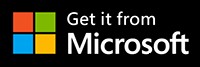
Già che ci sei, non dimenticare di consultare le migliori impostazioni di esportazione CapCut per TikTok sopra elencate!
FilmForth è un pratico editor video che ti consente di unire, ruotare, aggiungere effetti speciali, aggiungere transizioni, aggiungere effetti PIP e aggiungere adesivi ai video. E altre fantastiche funzioni di editing video da scoprire.
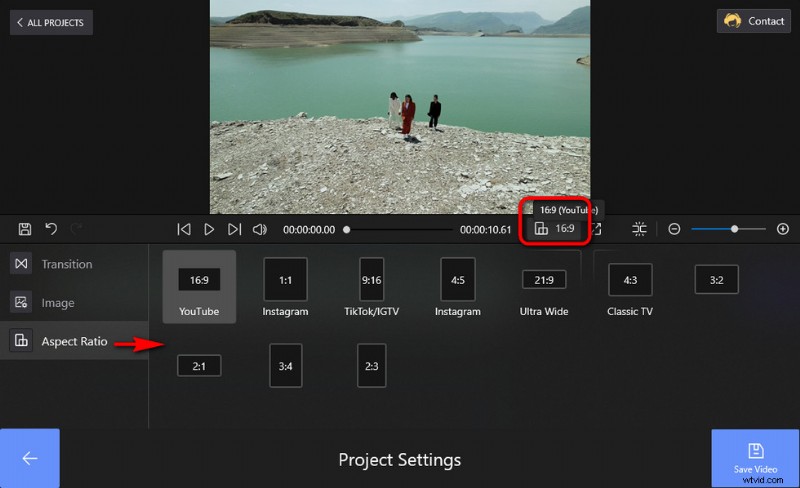
Modifica proporzioni
Conclusione
In conclusione, per ottenere il miglior risultato visivo su TikTok, è necessario configurare la risoluzione video, le proporzioni video, la frequenza fotogrammi video, il bitrate video, ecc. sul valore designato. Sebbene l'app CapCut supporti solo la regolazione di due dei quali, è un buon piano utilizzare la migliore alternativa gratuita a CapCut FilmForth per una maggiore personalizzazione e, se necessario, supporta anche ulteriori modifiche video.
FilmForth è uno strumento di editing video completamente gratuito e utile, quindi assicurati di usarlo con CapCut, ti aiuterà sicuramente a creare il tuo prossimo video virale su TikTok!
Altri articoli correlati
- I 16 migliori software di editing video per Mac:gratuiti ea pagamento
- Le 12 migliori app per lo scambio di volti per aggiungere un po' di divertimento alle tue foto
- I 18 migliori editor di video al rallentatore per rallentare il mondo
- La guida completa su come realizzare un video fluido al rallentatore
- I 15 migliori editor di video a schermo diviso per professionisti e principianti
- I 24 migliori siti Web di download di giochi per PC [Aggiornato]
